
Претпоставимо да желите да поделите неколико фотографија са својим пријатељима. Можда ћете морати да комбинујете неколико слика у једну ПДФ датотеку како би ваши пријатељи могли да виде све слике преносећи само једну датотеку.
Није тајна да постоји пуно програма који вам могу помоћи да комбинирате фотографије у једну ПДФ датотеку. Фрееваре, за ПДФ, може лако да креира ПДФ датотеке са сликама, а затим их комбинује у једну. Али зашто користити софтвер треће стране када можете комбиновати слике у једној ПДФ датотеци помоћу једне од уграђених функција Виндовс 10?
Функција - Мицрософт штампање у ПДФ Виндовс 10 је веома згодан за претварање датотека у ПДФ. Помоћу функције Принт то ПДФ можете претворити документе или слике у ПДФ са само неколико кликова.
Комбинујте слике у једној ПДФ датотеци у систему Виндовс 10
Следите доленаведена упутства како бисте комбиновали слике у једној ПДФ датотеци у систему Виндовс 10 без употребе додатног софтвера.
1. корак. Отворите Екплорер и идите до фасцикле која садржи слике које желите да ставите у ПДФ датотеку.
2. корак. Одаберите све слике које желите објединити у једну ПДФ датотеку. Да бисте одабрали слике, притисните и држите тастер Цтрл, а затим кликните (једна по једна) на све слике које желите да одаберете.
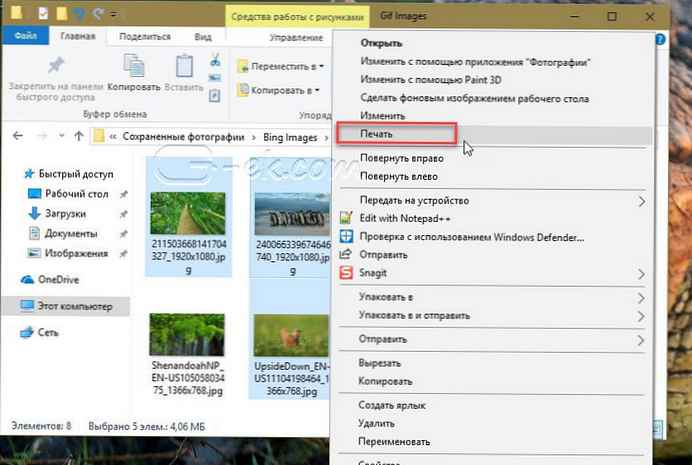
3. корак. Са одабраним сликама кликните десним тастером миша и одаберите "Принт". Отвориће се дијалошки оквир "Штампање слика".
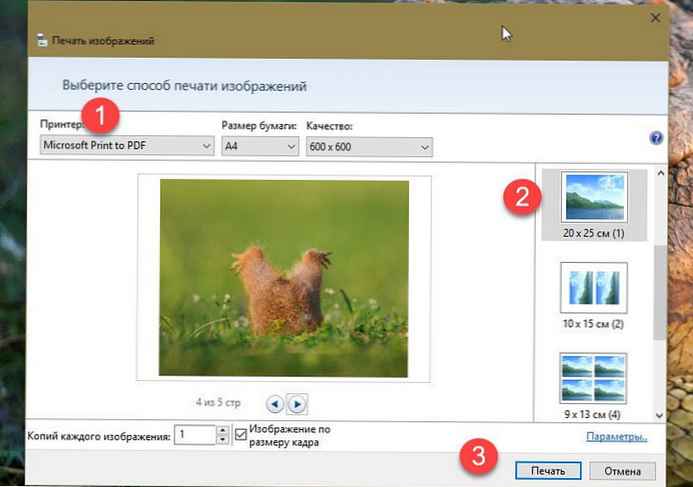
4. корак. Овде изаберите Принтер Ас Мицрософт штампање у ПДФ, одаберите квалитет, а затим одаберите желите ли додати једну слику по страницу или неколико слика на једној страници ПДФ-а.
Корак 5. На крају притисните дугме "Принт", да отворите дијалошки оквир „Чување резултата штампања“.
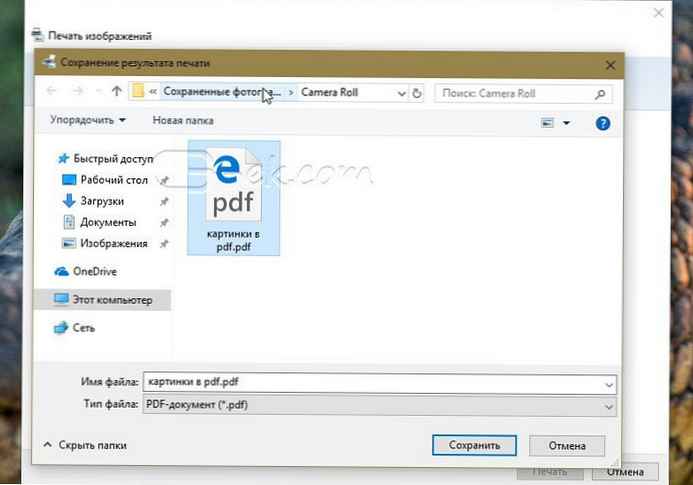
Корак 6. Унесите жељено име за ПДФ датотеку и кликните Сачувај, за спајање одабраних слика у једну ПДФ датотеку.
Једном када је ПДФ датотека спремна, можете је отворити за преглед слика.
Све.
Препоручује се: Виндовс 10 - Како омогућити / онемогућити Принт то ПДФ (Мицрософт)











